Sistemele de stocare digitală au evoluat semnificativ în ultimii ani, dar temerile de a vă pierde datele importante sunt încă valabile și presante. Indiferent dacă este vorba de a rămâne protejat împotriva unei defecțiuni neașteptate sau accidentale a unui hard disk, a computerului deteriorat sau pentru a vă apăra împotriva oricărei infecții online, cum ar fi ransomware-ul WannaCry, este logic să faceți o copie de siguranță a datelor într-un sistem sigur. Există o varietate de software de backup pentru computerul Windows care vă poate ajuta să vă protejați datele. În acest articol, am enumerat cele mai bune 12 software de backup pentru Windows pe care le puteți utiliza pe computerul dvs. în 2020.
Software de backup de top pentru Windows (actualizat în august 2020)
Mai jos, am enumerat cel mai bun software de backup pentru utilizatorii de Windows, care răspunde diferitelor cerințe de backup. Am încercat să încorporăm factorul de ușurință în utilizare, deoarece înțelegem că backupul sau restaurarea datelor nu este cea mai distractivă sarcină. Puteți face clic pe linkurile de mai jos și puteți trece la programul corespunzător. De asemenea, puteți afla cum să alegeți un software de rezervă din explicatorul nostru de mai jos.
- Acronis True Image
- Macrium Reflect
- EaseUS Todo Backup
- O&O DiskImage
- Backup și recuperare Paragon
- Agent Veeam
- Backupper AOMEI
- Backup și sincronizare Google
- Dropbox
- Microsoft OneDrive
- Cutie
- eu conduc
-
Cum să alegeți un software de backup?
Întrebarea că software-ul de rezervă va fi mai bun pentru dvs. depinde de cazul dvs. de utilizare. Dacă doriți o soluție de rezervă pentru stocarea documentelor și fișierelor importante, atunci opțiunile de stocare în cloud ar fi o alegere mai bună. Și dacă doriți să faceți o copie de rezervă completă a computerului și nu doar pentru o singură dată, ci la intervale regulate, atunci ar trebui să obțineți o aplicație completă de rezervă.
Căutați întotdeauna caracteristici precum backup diferențial care vă permite să faceți backup numai a fișierelor modificate și nu a întregii unități. În plus, asigurați-vă că aveți backup programat, criptare pentru securitate suplimentară, capacitatea de a restabili cu ușurință datele și multe altele. Și dacă software-ul de rezervă acceptă mediul PE, atunci este chiar mai bine, în cazul în care computerul se blochează din senin. Deci, acestea sunt caracteristicile esențiale pe care trebuie să le aveți în vedere înainte de a alege un software de rezervă.
-
Cum testăm?
Am testat aceste programe pe computerul nostru care rulează Windows 10 și toate funcționează bine. În plus, am folosit unele dintre software-urile din trecut pentru mutarea datelor de pe un PC pe altul și au fost destul de fiabile. În tandem, programele menționate mai jos sunt autentice și le puteți utiliza fără nicio problemă.
Cel mai bun software de backup pentru PC
1. Acronis True Image 2020
Acronis True Image este una dintre cele mai versatile opțiuni - și meritat în partea de sus a listei. Permite utilizatorilor să ia imagini complete ale unităților de disc împreună cu flexibilitatea programarea copiilor de rezervă și efectuarea de copii de rezervă incrementale sau diferențiale. În afară de opțiunile elaborate pentru a face copie de rezervă a întregului computer, a selecta unități sau doar a unor foldere și fișiere, puteți utiliza opțiuni dedicate pentru a crea discuri de recuperare.
Acronis True Image a îmbrățișat în mod semnificativ norul și vă va permite, de asemenea, să faceți backup pentru imagini în cloud, astfel încât să îl puteți accesa pe mai multe dispozitive diferite sau să utilizați aceeași imagine pentru mai multe dispozitive.
În afară de aceste caracteristici, Acronis a adăugat recent asistență pentru Office 365 astfel încât utilizatorii să-și poată copia de rezervă și să-și restabilească e-mailurile folosind True Image 2020 și, precum și un blocant de criptominare care poate detecta și elimina malware-ul destinat utilizării resurselor sistemului dvs. pentru criptominare.
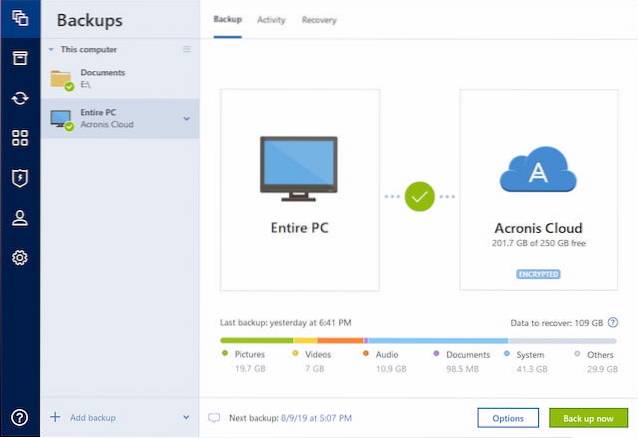
Acronis True Image vă permite, de asemenea, să gestionați și să modificați de la distanță sistemul dvs. utilizând un dispozitiv mobil sau alte mașini Windows folosind Funcția Parallels Access. Apoi, există o funcție care vă permite să reveniți la o anumită metodă de backup dacă nu vă place, iar un produs de curățare dedicat vă ajută să ștergeți copiile de siguranță nedorite sau duplicate.
În cele din urmă, veți obține, de asemenea, un seif criptat, unde puteți stoca toate copiile de siguranță în siguranță. Dacă sunteți în căutarea unei soluții holistice de rezervă, Acronis True Image merită cu adevărat investiția.
În afară de asta, Acronis True Image 2020 aduce și funcția Cyber Protection. Există 'Acronis Survival Kit ”care creează practic un suport de rezervă a tuturor elementelor esențiale din sistemul dvs., inclusiv suportul de pornire, partiția de sistem și toate copiile de rezervă, astfel încât să puteți restabili complet întregul sistem în caz de eșec catastrofal.
Dacă preferați utilizarea stocării bazate pe USB (cum ar fi un hard disk extern) pentru a face o copie de rezervă a sistemului, puteți configura Acronis True Image pentru a porni automat copierea de rezervă a sistemului de îndată ce este atașat suportul de rezervă - acest lucru este foarte similar cu modul în care Time Machine funcționează pe un Mac și este un mod fiabil și ușor de a asigura backup-uri regulate, fără a fi nevoie să porniți manual backup-uri de fiecare dată.
Acronis True Image 2020 vine, de asemenea, cu un instrument de detectare a ransomware-ului care utilizează AI pentru a detecta ransomware-ul și a vă proteja PC-ul. Acronis susține că instrumentul său a oprit peste 200.000 de atacuri ransomware, plus cu True Image, aceeași protecție este extinsă la toți driverele NAS și la datele partajate în rețea.
Caracteristici cheie:
- Copiere de rezervă și restaurare completă a imaginii PC
- Backup programat automat
- Faceți o copie de rezervă pe același hard disk și backup în cloud
- Criptare puternică AES 256.
Preț: Perioadă de încercare gratuită de 30 de zile și după aceea 49,99 USD / an.
Compatibilitate: Windows 10, 8.1, 8, 7, XP
Descarcă acum
2. Macrium Reflect
Macrium Reflect este, fără îndoială, unul dintre cele mai bune programe de backup pentru Windows chiar acum. Are o listă nesfârșită de caracteristici până la punctul în care s-ar putea să te simți copleșit. Da, software-ul este un pic complex de utilizat și conceput în primul rând pentru profesioniști, dar utilizatorii generali pot utiliza și acest instrument pentru a crea o copie de rezervă completă a computerului Windows..
Cu Macrium Reflect, puteți creați o imagine de rezervă completă, clonați un disc, setați o copie de rezervă programată și faceți mult mai mult. Macrium Reflect are atât versiuni gratuite, cât și plătite, dar instrumentul gratuit vine cu toate caracteristicile esențiale, inclusiv backup diferențial, spre deosebire de multe programe care nu oferă backupuri programate în versiunea gratuită.
În cazul în care nu sunteți conștienți, există trei tipuri de metode de backup care se găsesc în general pe majoritatea instrumentelor de backup: Backup complet, diferențial și incremental. Copie de rezervă completă înseamnă că va copia pur și simplu totul de pe computer, inclusiv sistemul de operare. Este un proces care consumă mult timp și ocupă spațiu uriaș pe disc. Puteți utiliza această metodă de rezervă dacă vă mutați pe un computer nou.
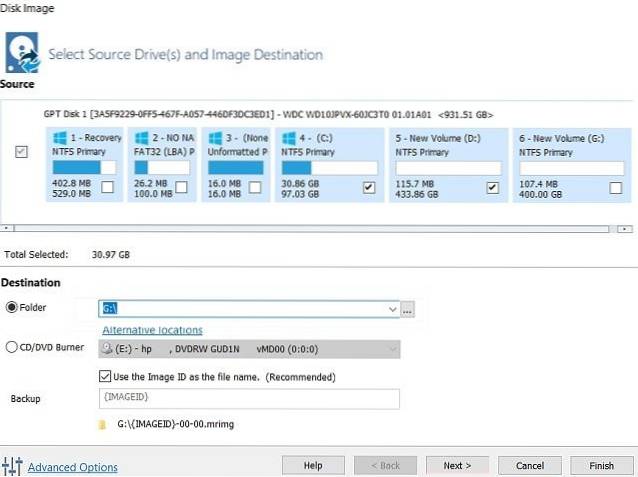
Cu toate acestea, dacă intenționați să creați un sistem de backup programat pentru computerul dvs. pe un hard disk extern, atunci mergeți cu backup diferențial sau incremental. La backup diferențial, are loc o copie de rezervă a imaginii complete, apoi stochează toate modificările de la prima copiere de rezervă a imaginii complete. Acest proces durează mai puțin timp pentru a face backup pentru datele dvs. și este, de asemenea, ușor de restaurat, cu toate acestea, după o săptămână sau două, ar trebui să creați o copie de rezervă completă a imaginii pentru a menține dimensiunea copiei de rezervă diferențiale mici.
Venind la backupul incremental, acesta creează mai întâi un backup complet, dar stochează doar modificările care au avut loc de la ultima copie de rezervă incrementală. Ca urmare, backupul incremental rămâne foarte mic, iar procesul de backup nu durează aproape deloc. Mai mult, nu va trebui să faceți periodic o copie de rezervă completă, care economisește și mai mult timp.
Cu toate acestea, în timp ce restaurați, acest proces durează prea mult timp, deoarece va trebui să restaurați copii de rezervă incrementale ale fiecărui ciclu. Deci, pentru a rezuma, Macrium Reflect are toate cele trei opțiuni, dar cu versiunea gratuită, veți obține caracteristici de rezervă complete și diferențiale, astfel încât este destul de bun. Pentru a afla mai multe despre procesul de configurare, consultați articolul nostru detaliat despre cum să creați o copie de rezervă pe Windows utilizând Macrium Reflect.
Caracteristici cheie:
- Clonare completă pe PC
- Cel mai bun pentru profesioniști
- Copie de rezervă programată
- Suportă backup diferențial
- Caracteristici majore disponibile gratuit
Preț: Gratuit, versiunile Premium încep de la 69,95 USD
Compatibilitate: Windows 10, 8.1, 8, 7, Vista, XP
Descarcă acum
3. EaseUS Todo Backup
EaseUS Todo Backup este un software de backup versatil pentru Windows care nu numai că vă permite faceți backup fișierelor, folderelor sau unităților întregi într-o locație fizică sau bazată pe rețea dar, de asemenea, încărcați aceste copii de siguranță pe unități populare precum Google Drive, Dropbox și OneDrive. În afară de aceasta, puteți crea imagini pe disc ale unităților sau partițiilor acestora pentru o recuperare fără probleme.
Software-ul de rezervă vine, de asemenea, cu caracteristici de luat copii de rezervă incrementale, diferențiale sau complete de unități conform programării sau cu adăugarea de date noi. În ciuda creșterilor noi, puteți alege să restaurați un fișier de rezervă mai vechi.
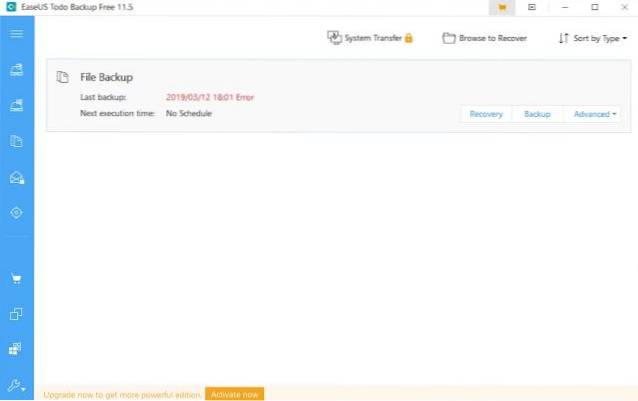
În afară de funcțiile menționate mai sus, EaseUS Todo Backup permite utilizatorilor modificați setările de compresie ale unei anumite copii de rezervă, copiază setările de securitate și protecția prin parolă atunci când faceți backup pe un disc, ștergeți discurile și acceptă tăierea copiilor de rezervă în secțiuni mai mici.
În plus, opțiunea pentru backup dispozitive Android ceea ce poate fi la îndemână atunci când trebuie să încercați momentan un nou ROM sau să vă resetați telefonul smartphone Android. În cele din urmă, puteți crea și discuri de recuperare WinPE bootabile pentru a vă recupera computerul în cazul în care acesta nu poate porni.
Caracteristici cheie:
- Backup în cloud
- Opțiuni pentru crearea de clone de discuri individuale și sistem complet
- Menține protecția prin parolă
- Suportă copiile de rezervă programate.
Preț: Versiune gratuită cu funcții limitate și o versiune Home pentru un preț de 29 USD pe viață.
Compatibilitate: Windows 10, 8.1, 8, 7, XP
Descarcă acum
4. O&O DiskImage
O&O DiskImage este o suită bogată de caracteristici și instrumente de care aveți nevoie pentru a face backup în mod selectiv a unităților complete sau a anumitor fișiere și foldere. Interfața folosește text ușor de interpretat împreună cu câteva imagini de bază pentru a vă arăta multe dintre opțiunile de rezervă disponibile.
O&O DiskImage are opțiuni directe pentru a crea copii de rezervă în funcție de disc sau de fișiere, și vă permite să alegeți între diferite secțiuni ale unei unități locale, cum ar fi sectoarele de sistem, sistem de operare și recuperare, pe care le puteți selecta sau deselecta în funcție de cerințele dvs..
O&O DiskImage are și funcții sportive precum „Imagine cu un singur clic”, care vă permite să faceți copii de siguranță pentru toate unitățile fizice conectate cu opțiunile implicite selectate cu un - ați ghicit - un singur clic. Dar dacă doriți, puteți personaliza opțiunile pentru a se potrivi nevoilor dumneavoastră. În afară de backupul unităților, puteți face și copii de rezervă ale fișierelor și chiar cripta fișierele de rezervă.
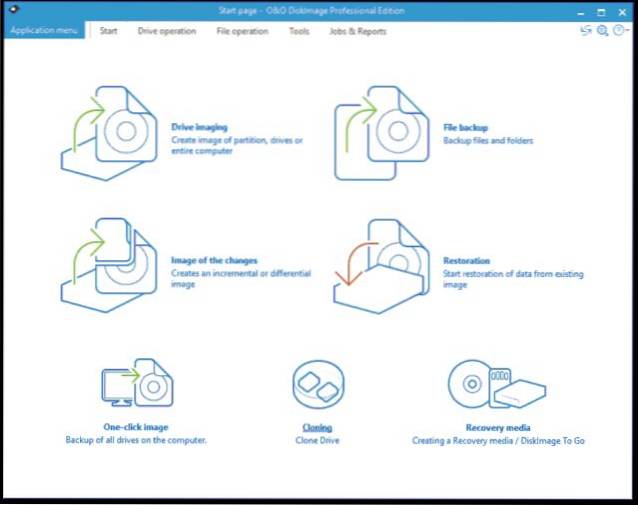
În plus, aveți opțiunea de a face doar copii de rezervă incrementale sau diferențiale pentru a economisi spațiu pe mediul de stocare de rezervă, alături de opțiunea de a împărți fișiere mai mari în altele mai mici, astfel încât să le puteți stoca pe mai multe unități flash (sau Doamne Ferește, CD-uri) ).
O&O Disk Image vă permite, de asemenea, să restaurați copiile de rezervă pe un computer cu hardware diferit de PC-ul pe care ați făcut backup, care poate fi util dacă ați actualizat sistemul cu hardware nou sau dacă ați cumpărat un PC nou. Disk Image vine, de asemenea, cu o nouă caracteristică Disk Image to Go, care creează automat un nou suport de boot pe unitatea de rezervă, care
Pe lângă aceste caracteristici utile, puteți, de asemenea definiți-vă propriile profiluri de setări astfel încât să nu trebuie să modificați opțiunile de fiecare dată când inițiați o nouă copie de rezervă. Cu O&O DiskImage, puteți crea, de asemenea, suporturi de recuperare bazate pe Windows PE dacă hard diskul dvs. se blochează sau se deteriorează.
Software-ul vă permite, de asemenea, să utilizați unități de stocare virtuale și bazate pe rețea și chiar vă permite să montați imagini de rezervă anterioare ca unități locale, astfel încât să le puteți vizualiza în Windows Explorer, care credem că poate fi destul de util dacă doriți doar un rapid căutați datele copiate.
Software-ul de rezervă, deși elaborat, nu ar trebui să fie copleșitor pentru începători și pe măsură ce aflați mai multe, puteți începe să utilizați din ce în ce mai multe opțiuni.
Caracteristici cheie:
- Ușor de operat
- Varietate de caracteristici
- Suport pentru discuri virtuale și de rețea
- Opțiune de backup cu un singur clic
Preț: Perioadă de încercare gratuită de 30 de zile cu o licență pe viață pentru 49,95 USD per PC și 69,95 USD pentru 5 PC-uri.
Compatibilitate: Windows 10, 8.1, 8, 7, Vista, Mac
Descarcă acum
5. Paragon Backup & Recovery
Paragon Backup & Recovery este conceput pentru a vă permite faceți o copie de siguranță a anumitor partiții sau discuri întregi sub formă de unități virtuale. Aceste copii de siguranță pot fi utilizate fie pentru restaurarea mașinilor Windows în caz de eșec sau pierdere a datelor, fie pentru restaurarea mașinilor virtuale.
În afară de capacitatea de a face o copie de rezervă a întregului spațiu de stocare al computerului dvs. Windows, precum și de a selecta volume, puteți utiliza, de asemenea, Paragon Backup & Recovery pentru a copia fișiere sau foldere specifice pe suportul de recuperare. Nu numai acest lucru, software-ul de rezervă vă va permite comprimați fișierele de rezervă, precum și împărțiți-le în bucăți mai mici astfel încât să le puteți transfera pe un dispozitiv de stocare portabil.

Software-ul de backup scanează inteligent folderele selectate pentru orice fișiere noi și creează copii de rezervă diferențiale pe baza imaginii de disc a sectoarelor de pe discuri. În plus, există o opțiune mai inteligentă, care permite utilizatorilor să actualizeze datele legate de fișierele deja copiate și să creeze o copie de rezervă incrementală utilizând jurnalele sectoriale. Paragon Backup & Recovery permite, de asemenea, utilizatorilor să filtreze anumite tipuri de fișiere sau directoare care trebuie excluse din backup.
În plus, aveți și opțiunea de a crea medii de pornire bazate pe WinPE, cum ar fi unități de recuperare sau DVD-uri, care vă vor permite să rulați instrumente de recuperare încorporate în Windows în cazul în care computerul dvs. este corupt. Acest lucru vă va permite, de asemenea, să înlocuiți discul corupt cu o imagine creată anterior a discului.
Caracteristici cheie:
- Opțiuni de backup și restaurare personalizabile
- Creați o imagine de sistem completă
- Creați medii de pornire ale sistemului dvs..
Preț: Ediție comunitară gratuit; Versiune cu plată pentru 49,95 USD cu acces pe viață pentru 1 PC.
Compatibilitate: Windows XP, Vista, 7, 8, 8.1 și 10.
Descarcă acum
6. Veeam Agent pentru Microsoft Windows
Veeam Agent pentru Microsoft Windows este un nume destul de lung pentru ceea ce a fost lansat inițial acum câțiva ani ca Veeam Endpoint Backup Free. Spre deosebire de majoritatea celorlalte utilitare din această listă, destinate utilizatorului de acasă, Veeam este cunoscut mai ales pentru soluțiile sale de întreprindere.
Cu toate acestea, compania oferă o versiune gratuită de Veeam Agent pentru utilizatorii casnici și este unul dintre cele mai necomplicate software de backup de acolo. În câteva secunde, puteți crea o sarcină pentru sistemul de backup și Drive și va începe să-și facă treaba.
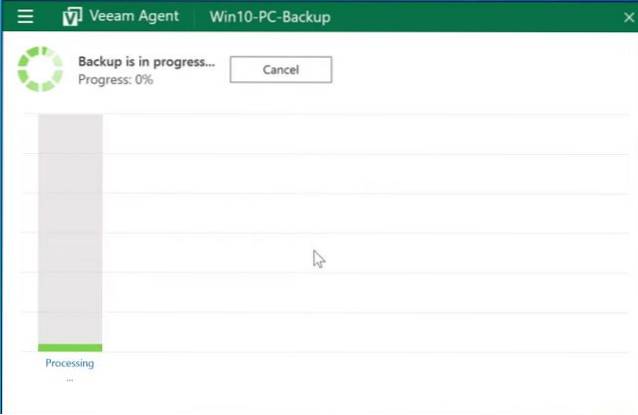
În afară de aceasta, puteți utiliza Veeam Agent pentru servere, stații de lucru și dispozitive Windows care rulează în cloud-ul public. Acesta acceptă pe deplin Windows 10 și Windows Server 2016, dar nu acceptă oficial nimic mai vechi decât Windows 7 (SP1) sau Windows Server 2008 (SP1). Este una dintre cele mai cunoscute soluții de pe piață astăzi, dacă sunteți în căutarea unui backup gratuit al serverelor dvs. care rulează pentru VMware și Hyper-V. Cu toate acestea, oferă mult mai multe funcționalități decât asta.
Poate crea o copie de rezervă completă a VM-urilor și poate restabili totul, inclusiv fișiere, foldere și setări. De asemenea, permite utilizatorilor să migreze între gazde chiar dacă nu utilizați oficial vMotion sau Storage vMotion. Pur și simplu, dacă doriți un software simplu de rezervă pentru computer sau server Windows care este gratuit și funcționează fiabil, Veeam Agent este o alegere potrivită.
Caracteristici cheie:
- Cel mai bun pentru backupul Windows Server
- Simplu și ușor de utilizat
- Gratuit pentru utilizatorii generali
- Poate face backup pentru unitățile locale pentru utilizatorii generali
Preț: Preț gratuit pentru versiunea Premium disponibil la cerere
Compatibilitate: Windows 10, 8.1, 7 SP1, Server 2012-2019
Descarcă acum
7. Backupper AOMEI
AOMEI Backupper este un software de backup decent, cu opțiuni gratuite și plătite. Puteți crea un copierea de rezervă a Windows și a tuturor setărilor sale pentru a reveni la aceasta atunci când este necesar, și veți obține controlul complet asupra a ceea ce faceți backup. Puteți face copii de siguranță pentru fișiere / foldere individuale, partiții și discuri. Se poate crea un program de backup împreună cu sincronizarea completă a copiilor de siguranță pentru a vă asigura că toate fișierele dvs. sunt copiate în mod corespunzător.
În timp ce creați o copie de rezervă, software-ul nu va deranja cu niciunul dintre procese și puteți continua să utilizați toate aplicațiile și sistemul fără să vă faceți griji. datele pot fi salvate pe dispozitive de stocare externe sau pe propriul hard disk al computerului și îl puteți salva și pe NAS (Network-Attached Storage).
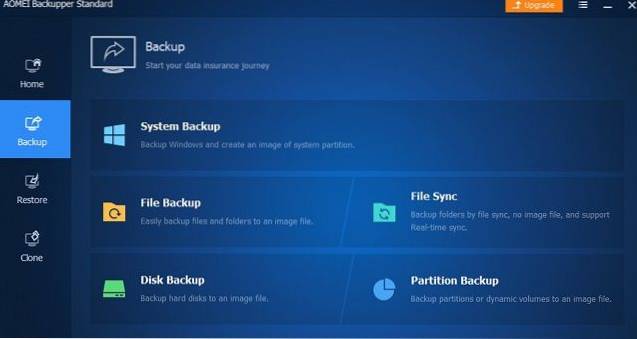
Versiunea gratuită oferă toate opțiunile de backup și restaurare, dar îi lipsesc unele caracteristici secundare, cum ar fi gestionarea spațiului pe disc, clonarea sistemului, copie de siguranță a liniei de comandă și combinarea imaginilor de rezervă. Versiunea profesională oferă toate aceste caracteristici de care nu dispune versiunea standard. Este deasemenea o Versiune de server care vă va permite să faceți copii de rezervă ale datelor de pe servere de date, perfectă pentru companii.
Caracteristici cheie:
- Opțiuni complete de backup gratuit
- Control complet asupra copiilor de rezervă și restaurare
- Creați o clonă completă a sistemului.
Preț: Versiune gratuită cu funcții limitate și o versiune profesională la un preț de 49,95 USD pe viață pentru 2 PC-uri.
Compatibilitate: Windows 10, 8.1, 8, 7, XP
Descarcă acum
Servicii de backup pentru stocare în cloud
Mai sus, am enumerat unele dintre cele mai utile programe de backup pe care le puteți instala pe computer. Dar, odată cu cererea tot mai mare de stocări online, lista ar fi incompletă fără unele opțiuni de stocare cloud utile și bogate în caracteristici. Majoritatea acestor opțiuni oferă spațiu de stocare limitat gratuit, cu unele planuri plătite pentru ao extinde. Pe lângă faptul că vă oferă libertatea de a transporta cu dvs. unități de rezervă fizice, stocările în cloud vă oferă și libertatea de a vă accesa fișierele de pe orice computer sau dispozitiv mobil.
Iată cele mai bune opțiuni de stocare în cloud pe care le puteți utiliza ca înlocuitor pentru software-ul de rezervă menționat anterior.
8. Backup și sincronizare Google (funcționează cu Google Drive)
Google Drive este unul dintre cele mai bune servicii de stocare în cloud pe care le puteți găsi. Vine cu Contul dvs. Google pe care majoritatea oamenilor îl au deja și se integrează bine cu alte servicii Google.
În afară de a vă permite să accesați fișierele Google Drive din browser, puteți descărca un client desktop numit Backup and Sync pentru a vă gestiona fișierele Google Drive direct de pe desktop.
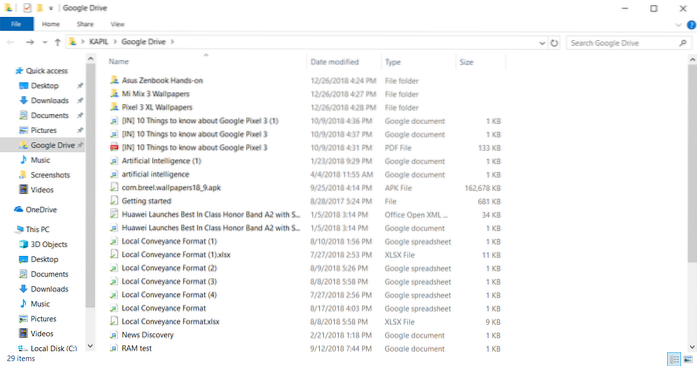
Aceleași atribute ca și Google Drive se aplică pentru Backup și sincronizare și puteți stoca 15 GB de fișiere - indiferent de tipul de fișier - cu contul gratuit. Pentru a câștiga mai mult spațiu de stocare, puteți începe plătind 1,99 USD pe lună pentru 100 GB de stocare, care va acoperi alte aplicații Google, cum ar fi Google Docs și Google Photos.
Există și alte opțiuni, cu opțiuni care merg până la 30 TB, care costă 299,99 USD pe lună. Revenind la Google Backup and Sync, creează un folder dedicat în computerul dvs., unde puteți vizualiza toate fișierele dvs. sub forma unui folder. Instrumentul va instala, de asemenea, comenzi rapide pentru Google Docs, Foi de calcul și Prezentări.
Caracteristici cheie:
- Spațiu de stocare gratuit de 15 GB
- Simplu și ușor de utilizat
- Integrare cu serviciile Google
Preț: Gratuit 15 GB și planuri plătite începând de la 1,99 USD / lună pentru 100 GB
Compatibilitate: Windows, Mac
Descarca
9. Dropbox
Dropbox este un serviciu de stocare cloud simplu de utilizat, cu funcții și compatibilitate puternice. Puteți muta cu ușurință fișierele în folderul Dropbox din computer și acestea vor fi încărcate și sincronizate pe fiecare dispozitiv. Primesti stocare gratuită de doar 2 GB care poate fi mărit până la 18 GB prin trimiterea altor persoane la Dropbox.
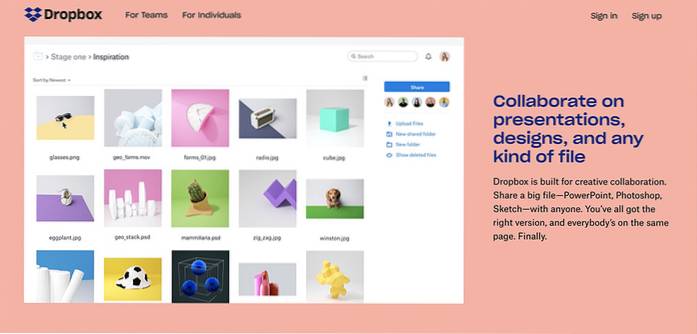
Acoperă o gamă largă de platforme, ceea ce vă asigură că veți putea accesa datele de aproape oriunde. Dacă spațiul liber nu este suficient, puteți obține 2 TB spațiu pentru 9,99 USD pe lună cu opțiuni de stocare nelimitată care vă poate costa 20 USD în fiecare lună.
Caracteristici cheie:
- Suport multi-platformă și foarte simplu de utilizat
Preț: 2 GB pentru planuri gratuite și plătite începând de la 9,99 USD / lună pentru 2 TB
Compatibilitate: Web, Windows, Mac, Linux, Android, iOS
Vizita
10. Microsoft OneDrive
La fel cum Google Drive se integrează cu produsele Google, OneDrive se integrează cu produsele Microsoft. Este încorporat în Windows 8, 8.1 și Windows 10, și vă puteți salva toate documentele online de birou în ea.
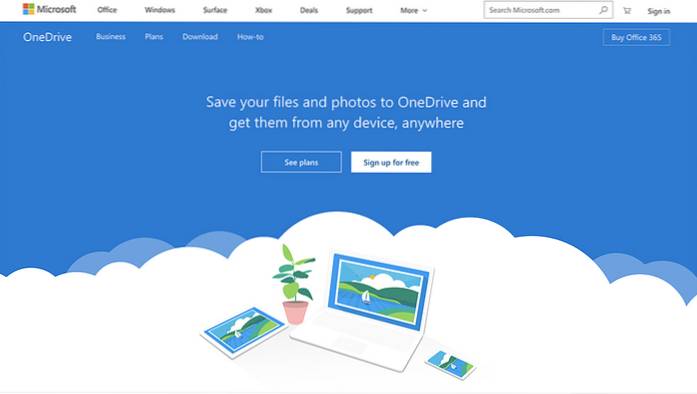
Veți obține spațiu de stocare gratuit de 5 GB, iar planurile sale plătite sunt, de asemenea, accesibile, unde spațiul de 50 GB costă doar 1,99 USD / lună. În plus, puteți obține planuri Office 365, care includ suita online Office 365, începând cu 69,99 USD pe an.
Dacă sunteți un utilizator Windows cu cel puțin încă un dispozitiv bazat pe Windows, atunci ar trebui să încercați cu siguranță Microsoft OneDrive.
Caracteristici cheie:
- Se integrează cu produsele Microsoft
- Prețuri ieftine
- 15 GB spațiu liber
Preț: Spațiu gratuit de 5 GB și spațiu de stocare cu plată, costând 1,99 USD / lună pentru 100 GB, 3,99 USD / lună pentru 200 GB și 6,99 USD / lună pentru 1 TB spațiu.
Compatibilitate: Web, Windows, Mac, Android, iOS, Windows Phone
Vizita
11. Casetă
Box este creat special pentru companii și, deși acceptă conturi individuale, caracteristicile funcționează cel mai bine pentru utilizarea în afaceri. Al lor accentul principal se pune pe confidențialitate și colaborare, puteți partaja cu ușurință fișierele încărcate cu alte persoane (angajați, de preferință) și chiar puteți adăuga comentarii și puteți specifica cine poate accesa datele și cine nu.

Veți primi 10 GB de spațiu gratuit cu contul dvs. Box și puteți obține 100 GB spațiu pentru 6 USD / lună. Pentru persoane fizice, ar putea fi un pic scump, dar pentru companii, oferă spațiu de stocare nelimitat pentru până la 3 utilizatori doar pentru 17 USD / lună. Dacă doriți să vă copiați datele și doriți, de asemenea, să colaborați la acestea, atunci Box este calea de urmat.
Caracteristici cheie:
- Instrumente de colaborare cu securitate suplimentară
- Funcții legate de afaceri disponibile
- Pachet de stocare nelimitat
Preț: Spațiu gratuit de 10 GB și 10 USD / lună pentru 100 GB. Planurile de afaceri încep de la 5 USD per utilizator pe lună, oferind 100 GB spațiu de stocare și pentru a utiliza planul aveți nevoie de cel puțin 3 utilizatori.
Compatibilitate: Web, Windows, Mac, Android, iOS
Get Box
12. iDrive
iDrive este o soluție de stocare online care are un echilibru impresionant dintre raportul calitate-preț, aplicații client bogate în caracteristici și o interfață ușor de utilizat. Planul gratuit vă permite până la 5 GB de spațiu și puteți utiliza iDrive cu un număr nelimitat de dispozitive.
Folosind clientul desktop, puteți atribuie automat dosare care trebuie să fie copiate în mod regulat cu cloud și, de asemenea, să stabilească programul pentru backupul automat.
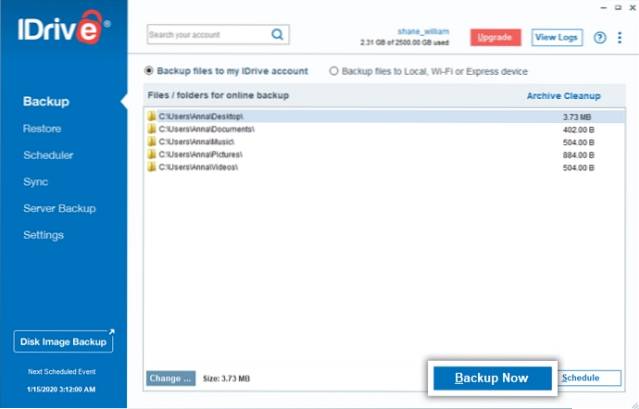
Cu iDrive, puteți alege securizați datele cu chei private de criptare, care sunt, de asemenea, disponibile pentru utilizatorii gratuiți. Deși interfața ar putea să nu fie foarte atractivă, opțiunile sunt bine definite și ușor de identificat. Pe lângă faptul că vă permite să faceți copii de rezervă pentru anumite fișiere sau foldere, iDrive le permite utilizatorilor să facă backup întregi unități.
În afară de planul gratuit, utilizatorii pot alege planul iDrive Personal începând cu 2 TB stocare și la prețul de 52,12 USD pentru primul an.
Caracteristici cheie:
- Ușor de folosit
- Suport pentru dispozitive nelimitate
- Aplicații pe platforme importante
- Chei de criptare pentru protecția datelor
Preț: Stocare gratuită de până la 5 GB și planuri plătite începând de la 52,12 USD pe an
Compatibilitate: Windows, Mac, Linux, Android, iOS
Vizita
întrebări frecvente
Î. Care este cel mai bun software de backup pentru Windows 10?
Acronis True Image și Macrium Reflect sunt preferatele mele personale și sunt considerate a fi cel mai bun software de rezervă pentru Windows 10. Cu toate acestea, dacă doriți o soluție gratuită, atunci Macrium Reflect ar fi o alegere mai bună.
Î. Cum fac backup pentru software-ul computerului meu?
Majoritatea programelor de rezervă fac o copie a software-ului instalat în timp ce clonează PC-ul. Cu toate acestea, în timp ce restaurați programele, aplicațiile instalate nu sunt mutate fără probleme din cauza problemelor de licență și registru. Așadar, vă recomand să faceți o copie de siguranță a imaginii de configurare a software-ului aflat pe computer.
Î. Windows 10 are software de backup?
Windows 10 are un utilitar de backup încorporat numit Istoric fișiere. O puteți utiliza din Setări Windows -> Actualizare și securitate -> fila Backup. Puteți afla pașii din articolul nostru despre cum să creați o copie de rezervă utilizând utilitarul de rezervă Windows 10.
Cel mai bun software de backup pentru PC-uri
Așadar, iată câteva opțiuni pentru cel mai bun software și servicii de backup locale și bazate pe cloud pe care le puteți utiliza pentru a vă securiza datele. Anumite servicii precum O&O AutoBackup, CrashPlan, CloudBerry și iDrive acceptă, de asemenea, criptarea datelor pentru o protecție îmbunătățită a datelor.
Dacă doriți stocare în cloud de bază, puteți alege soluții populare precum Google Drive sau Dropbox. Alternativ, puteți opta pentru CloudBerry dacă dețineți o companie și doriți să vă păstrați datele de rezervă și protejate pe cloud.
Am încercat să acoperim toate opțiunile posibile pentru software-ul de backup pentru salvarea fișierelor și preluarea copiilor de rezervă ale unităților pe unități fizice, precum și am ținut cont de popularitatea crescândă a stocării în cloud. Credeți că vreun alt software merită o listă printre cele mai bune programe de backup? Spuneți-ne în comentariile de mai jos!
 Gadgetshowto
Gadgetshowto



